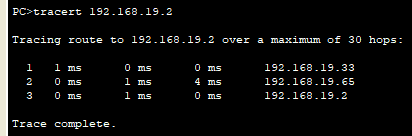labs_19 / lr3
.docxЛабораторная работа №3
Настройка начальной конфигурации маршрутизатора
Задачи
• Использование интерфейса командной строки для выполнения базовых настроек
маршрутизатора.
• Настройка интерфейса Ethernet локальной сети.
• Настройка последовательного интерфейса глобальной сети.
• Настройка маршрута по умолчанию для маршрутизатора.
• Проверка конфигураций и подключения.
Исходные данные
Небольшая компания расширила свой офис за счет дополнительного помещения в другом здании. Вы должны настроить маршрутизаторы таким образом, чтобы обеспечить трафик между двумя сетями.
В этой работе вы выполните настройку следующих параметров маршрутизаторов
Cisco:
• настройка имени узла маршрутизатора;
• настройка паролей;
• настройка начальных сообщений;
• настройка интерфейса Ethernet и последовательного интерфейса;
• настройка маршрута по умолчанию;
• проверка настройки маршрутизатора.
Настройку всех устройств необходимо проводить из командной строки.
Варианты для выполнения заданий:
Вариант |
Адрес сети |
Маска сети |
Количество подсетей |
Названия устройств |
Пароль |
19 |
192.168.19.0 |
255.255.255.0 |
6 |
19RouterX, 19PCX |
cisco19 |
Заполните таблицу, показывающую три первые подсети для сети вашего варианта
задания:
№ |
Адрес подсети |
Первый IP-адрес |
Последний IP-адрес |
Широковещательный адрес |
Количество узлов в подсети |
1 |
192.168.19.0 |
192.168.19.1 |
192.168.19.30 |
192.168.19.31 |
30 |
2 |
192.168.19.32 |
192.168.19.33 |
192.168.19.62 |
192.168.19.63 |
30 |
3 |
192.168.19.64 |
192.168.19.65 |
192.168.19.94 |
192.168.19.95 |
30 |
Подсеть 0 (первая по счету) будет использоваться для предоставления диапазона IPадресов пользователям, которые подключаются к левому маршрутизатору через первый (левый) коммутатор.
Подсеть 1 (вторая по счету) будет использоваться для предоставления диапазона IPадресов пользователям, которые подключаются к правому маршрутизатору через второй (правый) коммутатор.
Подсеть 2 (третья по счету) будет использоваться для взаимодействия маршрутизаторов по последовательному каналу.
Задание 1. Создание схемы сети и подключение сетевых устройств.
Постройте схему в программе Packet Tracer согласно примеру и данных вашего варианта задания.
1. Добавьте к итоговой схеме второй лабораторной работы еще один маршрутизатор.
2. Подключите к обоим маршрутизаторам однопортовые модули для обеспечения их последовательного соединения.
3. Соедините маршрутизаторы последовательным кабелем.
4. Подключите каждую подсеть через коммутатор к своему маршрутизатору необходимым кабелем.
Все устройства должны иметь имена следующего формата: "<номер варианта><название устройства><порядковый номер>".
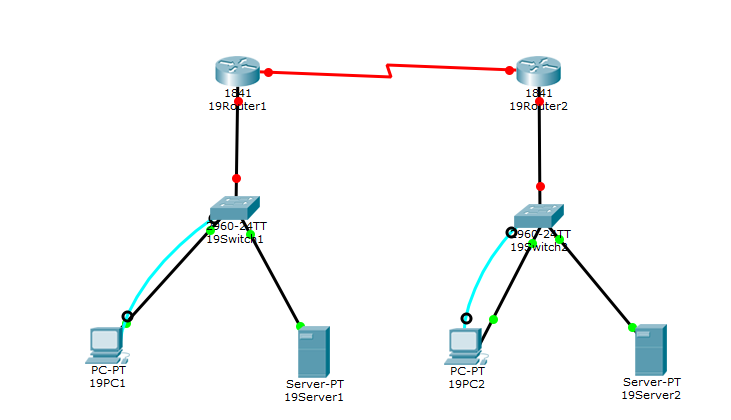
Подсеть 0 (первая по счету) будет использоваться для предоставления диапазона IPадресов пользователям, которые подключаются к интерфейсу FastEthernet 0/0 на маршрутизаторе через первый (левый) коммутатор.
Подсеть 1 (вторая по счету) будет использоваться для предоставления диапазона IPадресов пользователям, которые подключаются к интерфейсу FastEthernet 0/1 на маршрутизаторе через второй (правый) коммутатор.
Задание 2. Настройка маршрутизаторов.
1. Настройте имя устройства. Задайте имя узла маршрутизатора 1 согласно варианту "<номер варианта><название устройства><порядковый номер>".
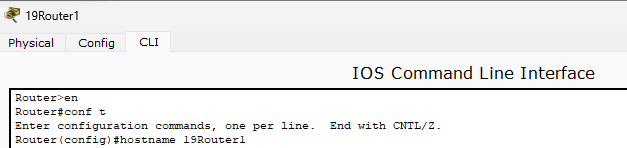
2. Настройте интерфейс FastEthernet на маршрутизаторе 1. Укажите описание интерфейса "Connected to Switch1". Укажите IP-адрес и маску подсети интерфейса (используйте первый возможный IP-адрес из подсети). Убедитесь, что интерфейс включен. Проверьте настройки интерфейса.
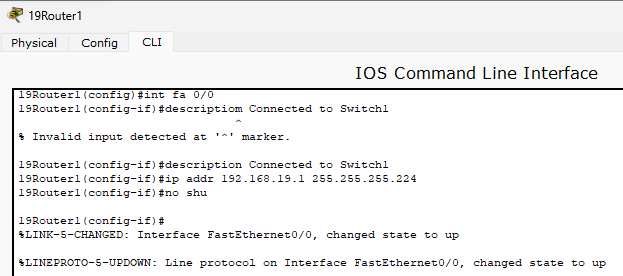

3. Настройте последовательный интерфейс маршрутизатора 1. Укажите описание интерфейса "Connected to Router2". Укажите IP-адрес и маску подсети интерфейса (используйте первый возможный IP-адрес из третьей по счету подсети). Убедитесь, что интерфейс включен. Проверьте настройки интерфейса.
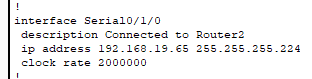
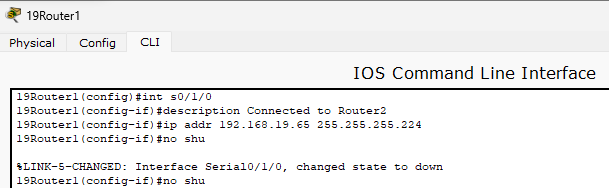
4. Настройте пароли привилегированного режима, консоли и виртуального терминала на маршрутизаторе 1. Введите в интерфейсе командной строки пароль и секретный пароль привилегированного режима, пароль консоли, и пароль канала vty для предоставления доступа telnet к маршрутизатору 1. Все пароли должны соответствовать "cisco<№варианта>".

![]()
![]()
5. Настройте шифрование всех паролей. Сделайте так чтоб при просмотре действующей конфигурации пароли линии и привилегированного режима представлялись закрытым текстом. Убедитесь, что после настройки пароли стали зашифрованы.
![]()
![]()
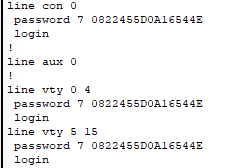
6. Настройте начальное сообщение. Для выдачи предупреждения при попытке входа на маршрутизатор настройте сообщение MOTD "Authorized Access Only!". Проверьте сообщение и пароли.
![]()

7. Определите, является ли маршрутизатор DCE устройством, и в положительном случае задайте на нем clock rate 64000 (см. дополнительную информацию).

![]()
8. Настройте маршрут по умолчанию. Проверьте настройки маршрута по умолчанию.
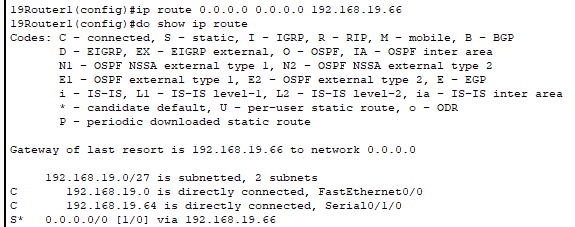
9. Сохраните текущую конфигурацию в качестве начальной конфигурации маршрутизатора.
![]()
10. Повторите все вышеприведенные действия по настройке для маршрутизатора 2.
1.
![]()
2.
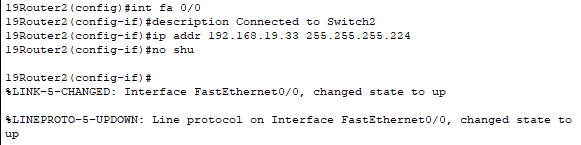
3.
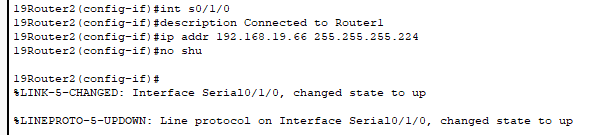
4.
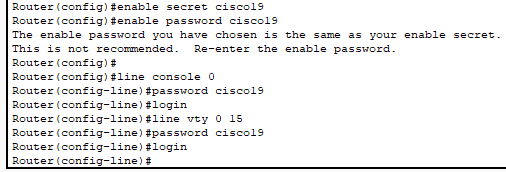
5.
![]()
6.
![]()
8.
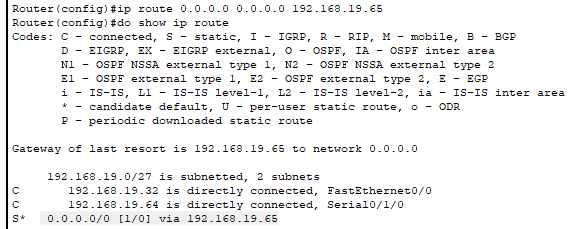
9.
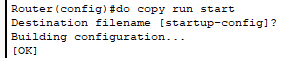
Задание 3. Проверка конфигурации устройств и сетевых соединений.
• Выведите текущую конфигурацию маршрутизатора 1. Найдите имя узла, пароли, IP-адреса интерфейсов, маршрут по умолчанию.
![]()
![]()
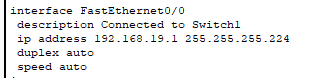
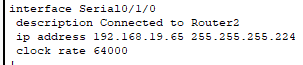
![]()
• Выведите текущую конфигурацию маршрутизатора 2. Найдите имя узла, пароли, IP-адреса интерфейсов, маршрут по умолчанию.
![]()
![]()
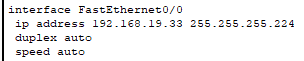
![]()
![]()
• Выполните эхо-тестирование PC2 из командной строки PC1.
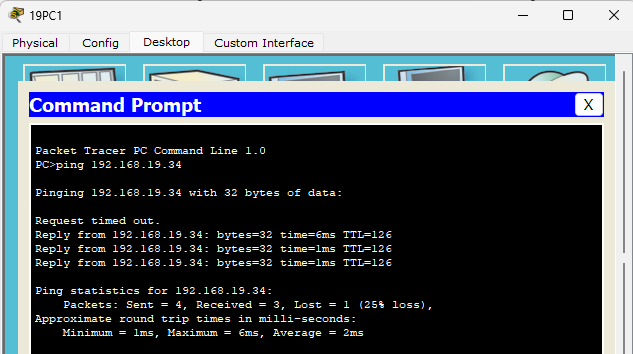
• Проследите сетевой путь от PC1 к PC2 с помощью командной строки на PC1.
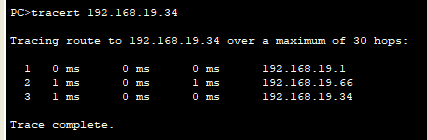
• Выполните эхо-тестирование PC1 из командной строки PC2.
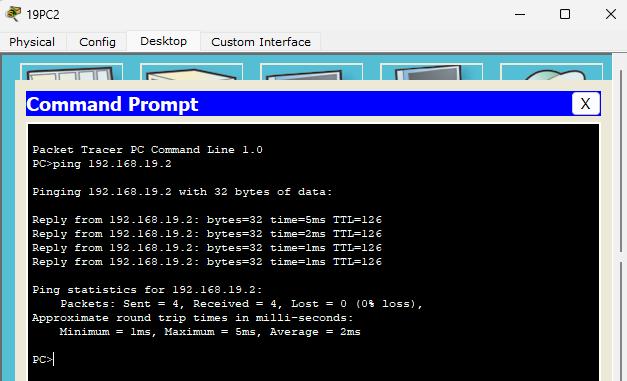
• Проследите сетевой путь от PC2 к PC1 с помощью командной строки на PC2.